怎样打开win10小娜搜索框 win10调出小娜搜索框的方法
更新时间:2023-06-01 19:57:40作者:jzjob
Win10系统中的小娜搜索框是很多用户日常使用电脑时,使用频率较高的功能之一。我们可以通过小娜搜索框来进行各种搜索,例如查找文件、打开应用、获取天气信息等等。然而,有时候我们可能会因为不熟悉Win10系统的操作而无法打开小娜搜索框。那么,怎样打开Win10小娜搜索框呢?今天,小编就为大家介绍一下具体方法。
具体方法:
1.右键点击任务栏处的搜索框
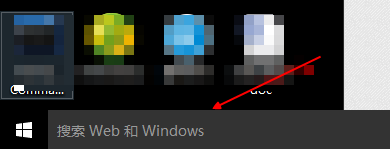
2.在弹出的任务栏处,点击【搜索】选项
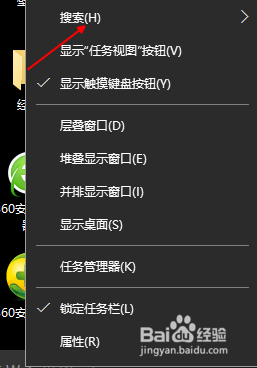
3.在弹出的搜索菜单栏中,点击【隐藏】即可
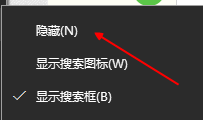
4.此时可以看到任务栏处的搜索框已经被关闭
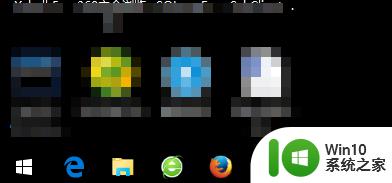
5.如果不小心关闭之后,需要打开。可以右键点击下方任务栏空白区域

6.在菜单栏中,点击搜索,然后选择【显示搜索框】
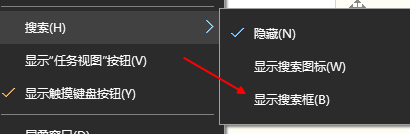
7.此时任务栏的搜索框已经打开完毕。
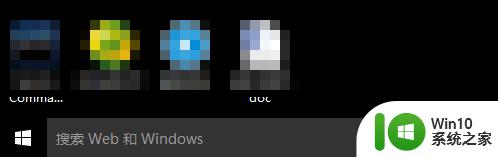
以上就是怎样打开win10小娜搜索框的全部内容,有出现这种现象的小伙伴不妨根据小编的方法来解决吧,希望能够对大家有所帮助。
怎样打开win10小娜搜索框 win10调出小娜搜索框的方法相关教程
- win10如何关闭微软小娜搜索框 如何关闭小娜搜索框win10
- win10点击搜索框和小娜没反应解决技巧 win10点击搜索框和小娜没反应什么原因
- win10小娜搜索速度怎么加快 win10小娜搜索速度优化方法
- win10系统设置小娜关闭且不影响本地搜索的方法 Windows 10小娜关闭方法不影响本地搜索
- 如何缩小win10搜索框 win10搜索栏怎么缩小
- win10开关搜索框的方法 win10怎么开关搜索框
- 怎么设置关闭win10系统小娜且不影响本地搜索 如何关闭Windows 10系统小娜语音助手并保留本地搜索功能
- win10 cortana搜索框不见了怎么搜索 Win10 Cortana搜索框消失如何恢复
- win10 20h2搜索框变成英文恢复方法 win10 20h2搜索框英文怎么恢复
- win10打开搜索框的详细步骤 win10怎么打开搜索功能
- win10 20h2任务栏搜索框禁用网络搜索的步骤 Win10 20H2任务栏搜索框禁用网络搜索设置方法
- win10搜索框半屏显示如何恢复全屏 win10搜索框半屏显示怎么调整大小
- win10玩只狼:影逝二度游戏卡顿什么原因 win10玩只狼:影逝二度游戏卡顿的处理方法 win10只狼影逝二度游戏卡顿解决方法
- 《极品飞车13:变速》win10无法启动解决方法 极品飞车13变速win10闪退解决方法
- win10桌面图标设置没有权限访问如何处理 Win10桌面图标权限访问被拒绝怎么办
- win10打不开应用商店一直转圈修复方法 win10应用商店打不开怎么办
win10系统教程推荐
- 1 win10桌面图标设置没有权限访问如何处理 Win10桌面图标权限访问被拒绝怎么办
- 2 win10关闭个人信息收集的最佳方法 如何在win10中关闭个人信息收集
- 3 英雄联盟win10无法初始化图像设备怎么办 英雄联盟win10启动黑屏怎么解决
- 4 win10需要来自system权限才能删除解决方法 Win10删除文件需要管理员权限解决方法
- 5 win10电脑查看激活密码的快捷方法 win10电脑激活密码查看方法
- 6 win10平板模式怎么切换电脑模式快捷键 win10平板模式如何切换至电脑模式
- 7 win10 usb无法识别鼠标无法操作如何修复 Win10 USB接口无法识别鼠标怎么办
- 8 笔记本电脑win10更新后开机黑屏很久才有画面如何修复 win10更新后笔记本电脑开机黑屏怎么办
- 9 电脑w10设备管理器里没有蓝牙怎么办 电脑w10蓝牙设备管理器找不到
- 10 win10系统此电脑中的文件夹怎么删除 win10系统如何删除文件夹
win10系统推荐
- 1 中关村ghost win10 64位标准旗舰版下载v2023.04
- 2 索尼笔记本ghost win10 32位优化安装版v2023.04
- 3 系统之家ghost win10 32位中文旗舰版下载v2023.04
- 4 雨林木风ghost win10 64位简化游戏版v2023.04
- 5 电脑公司ghost win10 64位安全免激活版v2023.04
- 6 系统之家ghost win10 32位经典装机版下载v2023.04
- 7 宏碁笔记本ghost win10 64位官方免激活版v2023.04
- 8 雨林木风ghost win10 64位镜像快速版v2023.04
- 9 深度技术ghost win10 64位旗舰免激活版v2023.03
- 10 系统之家ghost win10 64位稳定正式版v2023.03